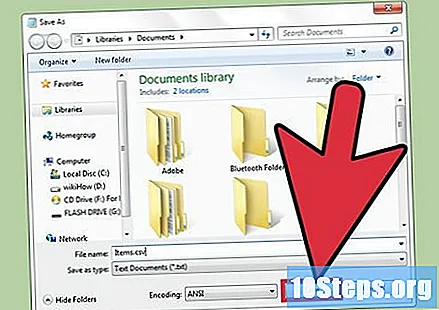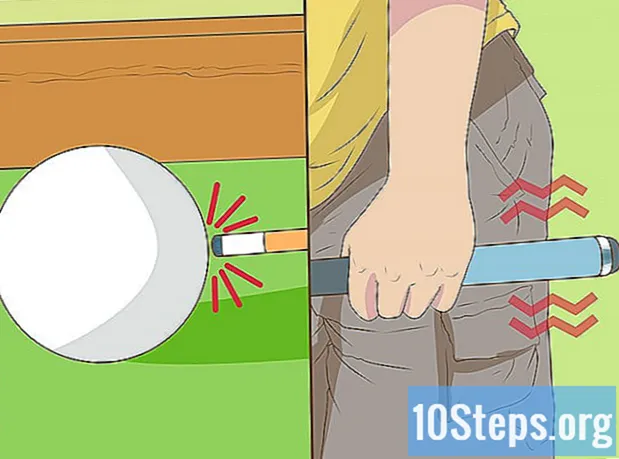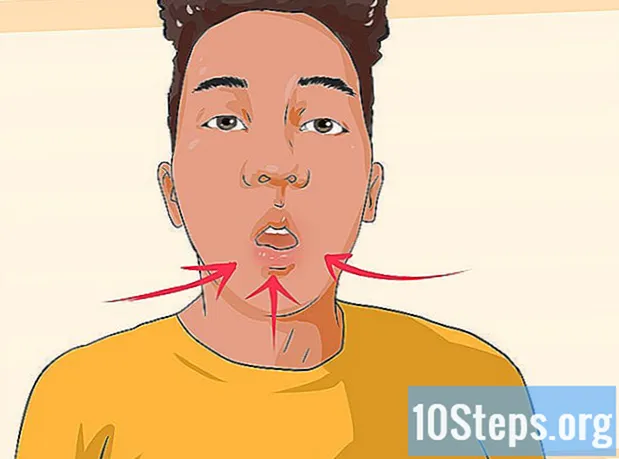Зміст
З файлом CSV (значення, розділені комами, з оригіналу англійською мовою або "розділена комою"), користувач може зберігати дані у форматі таблиці, що стане в нагоді тим, кому потрібно керувати великими базами даних. Для створення файлу можна використовувати Microsoft Excel, OpenOffice Calc, Google Sheets, Блокнот тощо.
Кроки
Спосіб 1 з 2: Використання Microsoft Excel, OpenOffice Calc або Google Sheets
Відкрийте нову електронну таблицю в Excel, OpenOffice Calc або Google Sheets.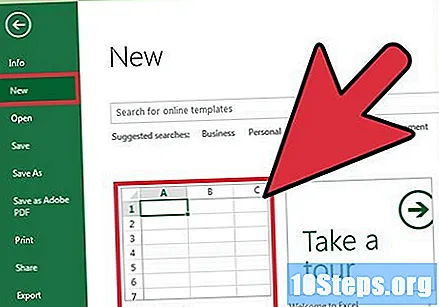
- Якщо ви хочете перетворити наявну електронну таблицю в CSV, перейдіть до кроку №4.
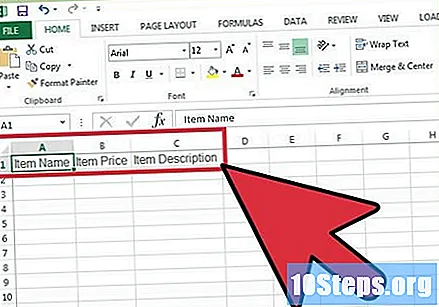
Введіть назви стовпців чи полів у комірки, що знаходяться в першому рядку електронної таблиці. Наприклад: якщо ви створюєте базу даних продуктів, які ви продаєте, введіть щось на кшталт "Назва товару" в комірці A1, "Ціна товару" в B1, "Опис товару" в C1 і т.д.
Введіть дані в електронну таблицю під назвою кожного стовпця. Використовуючи приклад із кроку вище, запишіть назву елемента в комірку A2, ціну в B2 та опис у C2.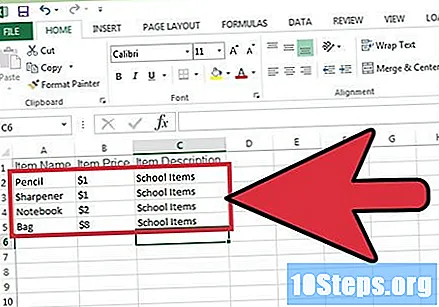
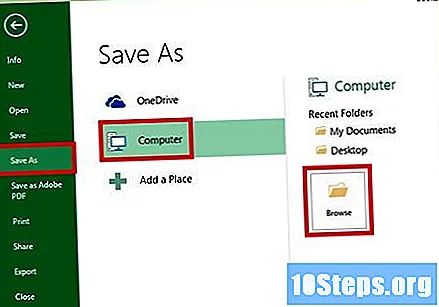
Після додавання всіх даних до електронної таблиці натисніть кнопку "Файл" та "Зберегти як". Якщо ви використовуєте Google Таблиці, дотримуйтесь опцій "Файл"> "Завантажити як".
Натисніть "CSV" у спадному меню "Тип".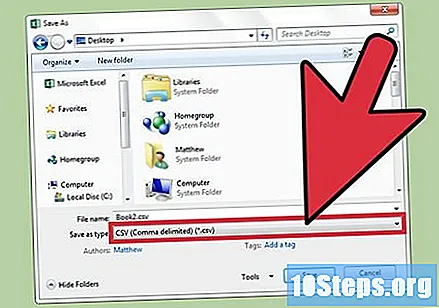
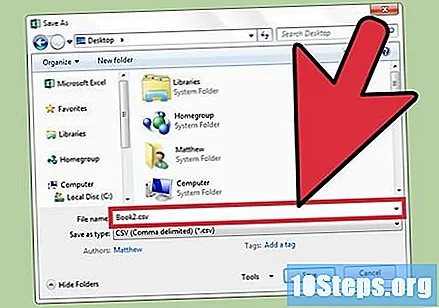
Введіть назву файлу CSV та натисніть «Зберегти». Там: ви створили файл CSV, і він автоматично додаватиме коси до даних, щоб розділити кожне поле.
Спосіб 2 з 2: У Блокноті
Відкрийте Блокнот і введіть назву полів даних, розділених комами в перший рядок. Наприклад: якщо ви хочете перерахувати продану продукцію, введіть "найменування, ціну, опис" у першому рядку. Не використовуйте пробіли.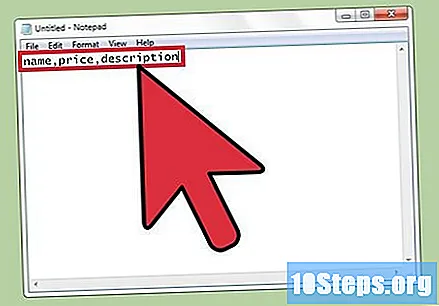
Введіть дані у другий рядок, використовуючи той самий формат, що і перший. Використовуючи шаблон із попереднього кроку, запишіть назву, ціну та опис предмета. Наприклад: "м'яч, 10, спорт".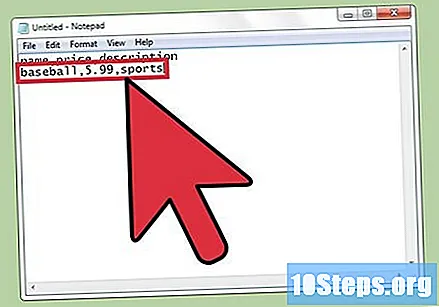
Продовжуйте додавати дані для кожного окремого елемента у наступних рядках. Якщо ви залишите будь-які поля порожніми, принаймні включіть кому - або ви неправильно налаштуєте решту документа.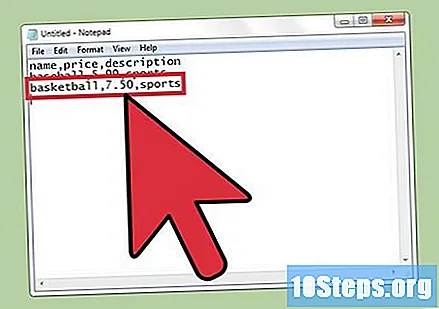
Клацніть на "Файл" та "Зберегти".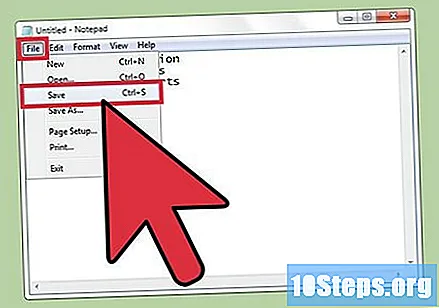
Введіть ім’я, якому ви хочете надати файл, і натисніть ".csv" у спадному меню з наявними розширеннями.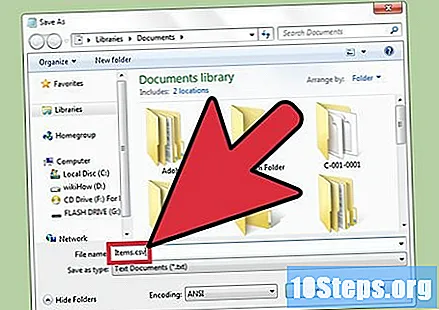
Натисніть «Зберегти». Готово: ви створили файл CSV у Блокноті.